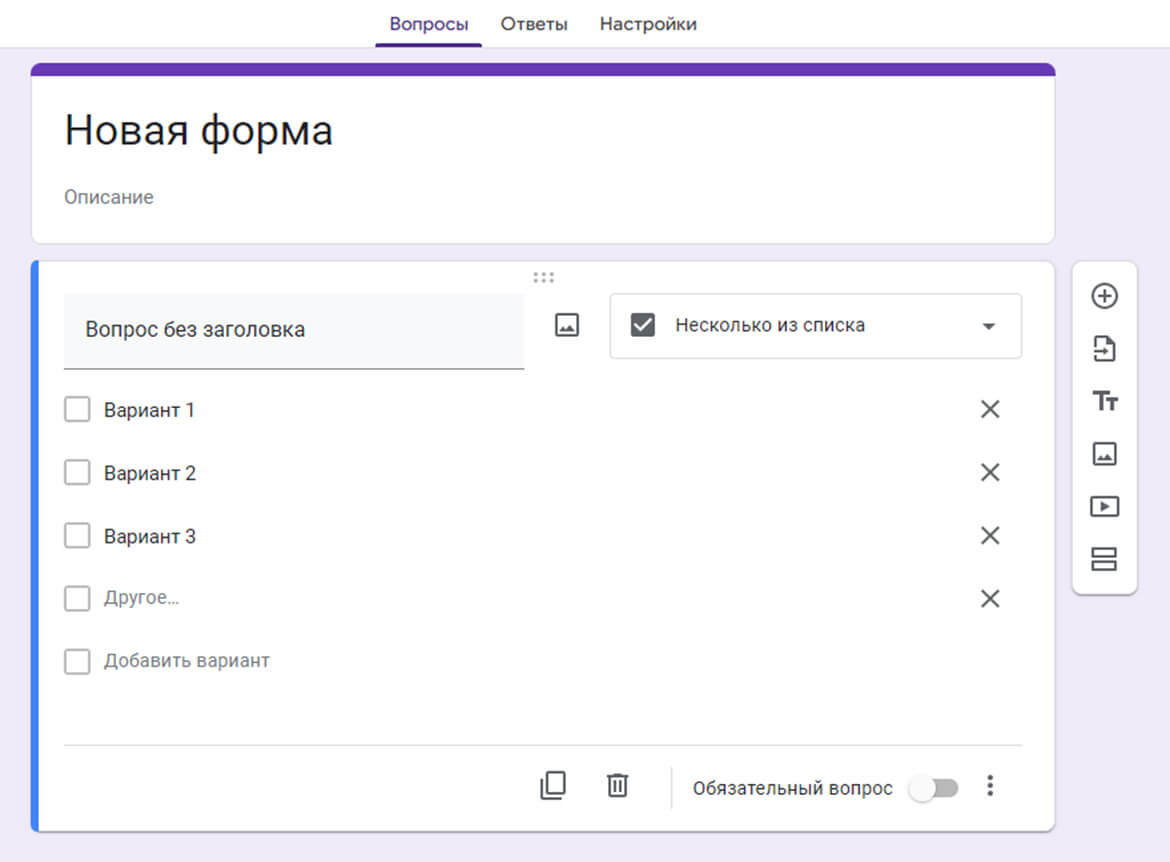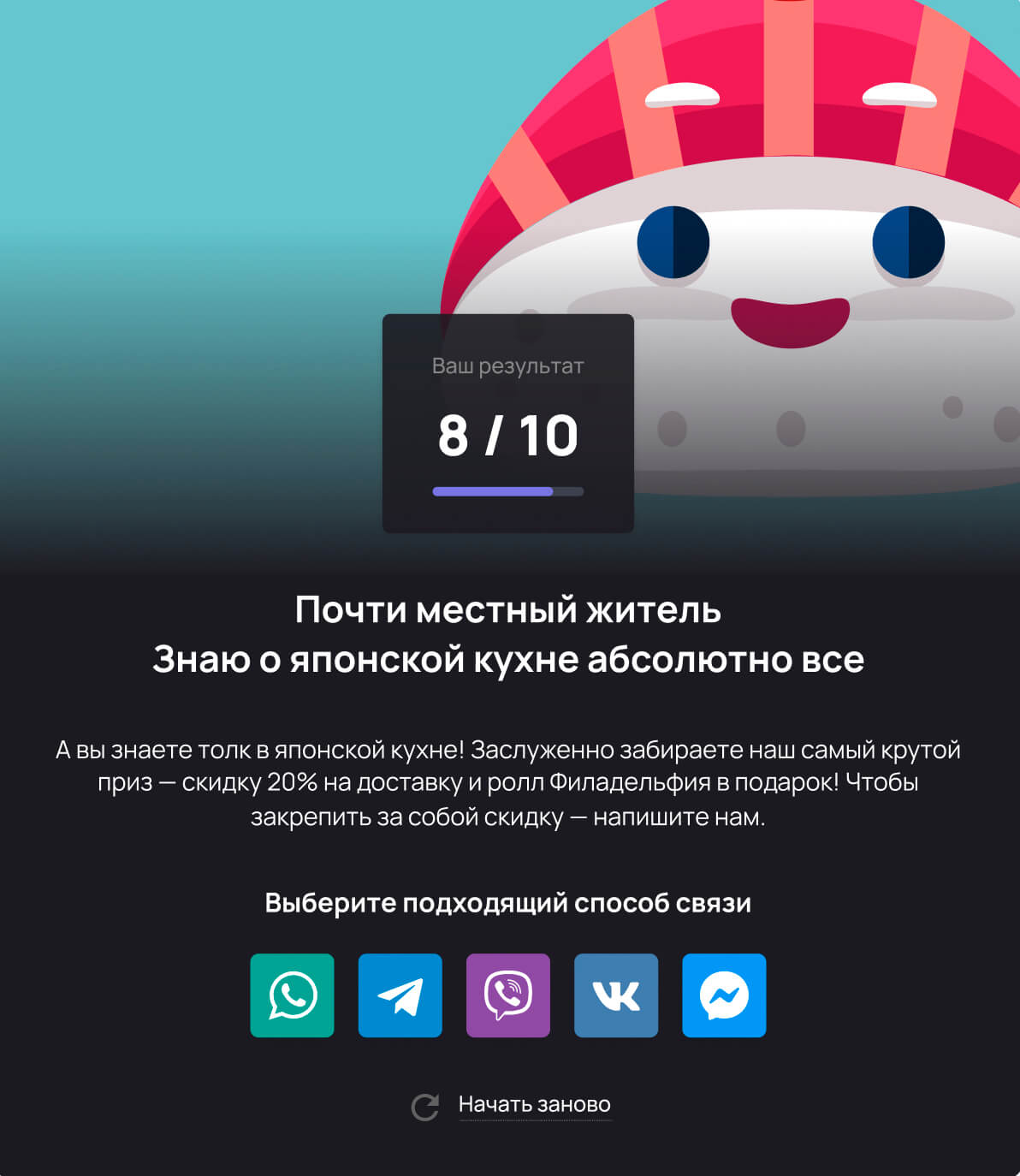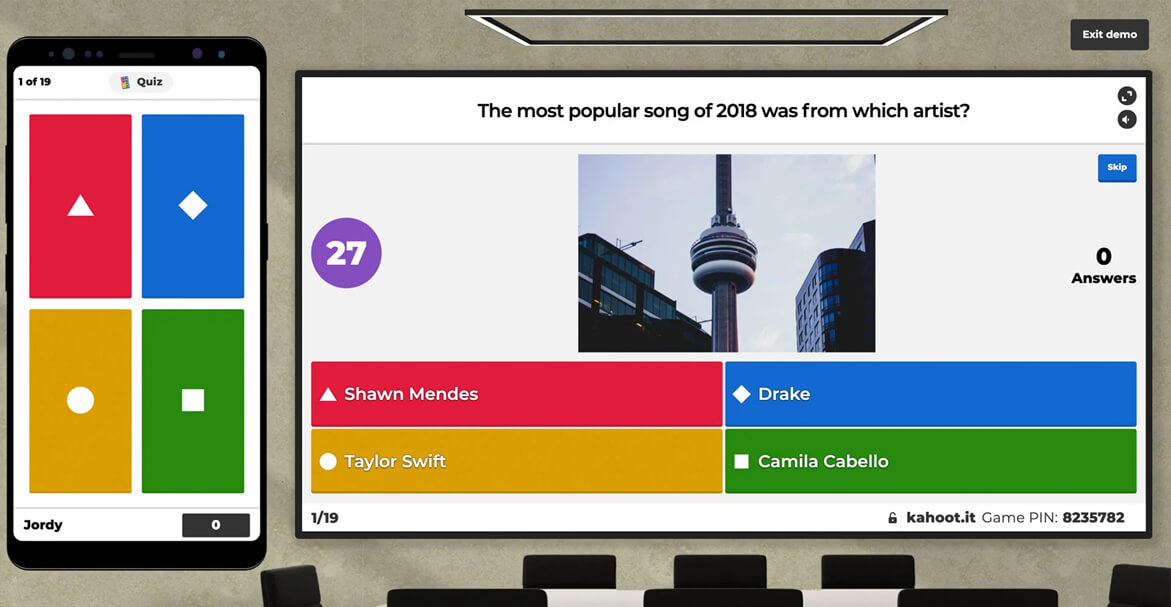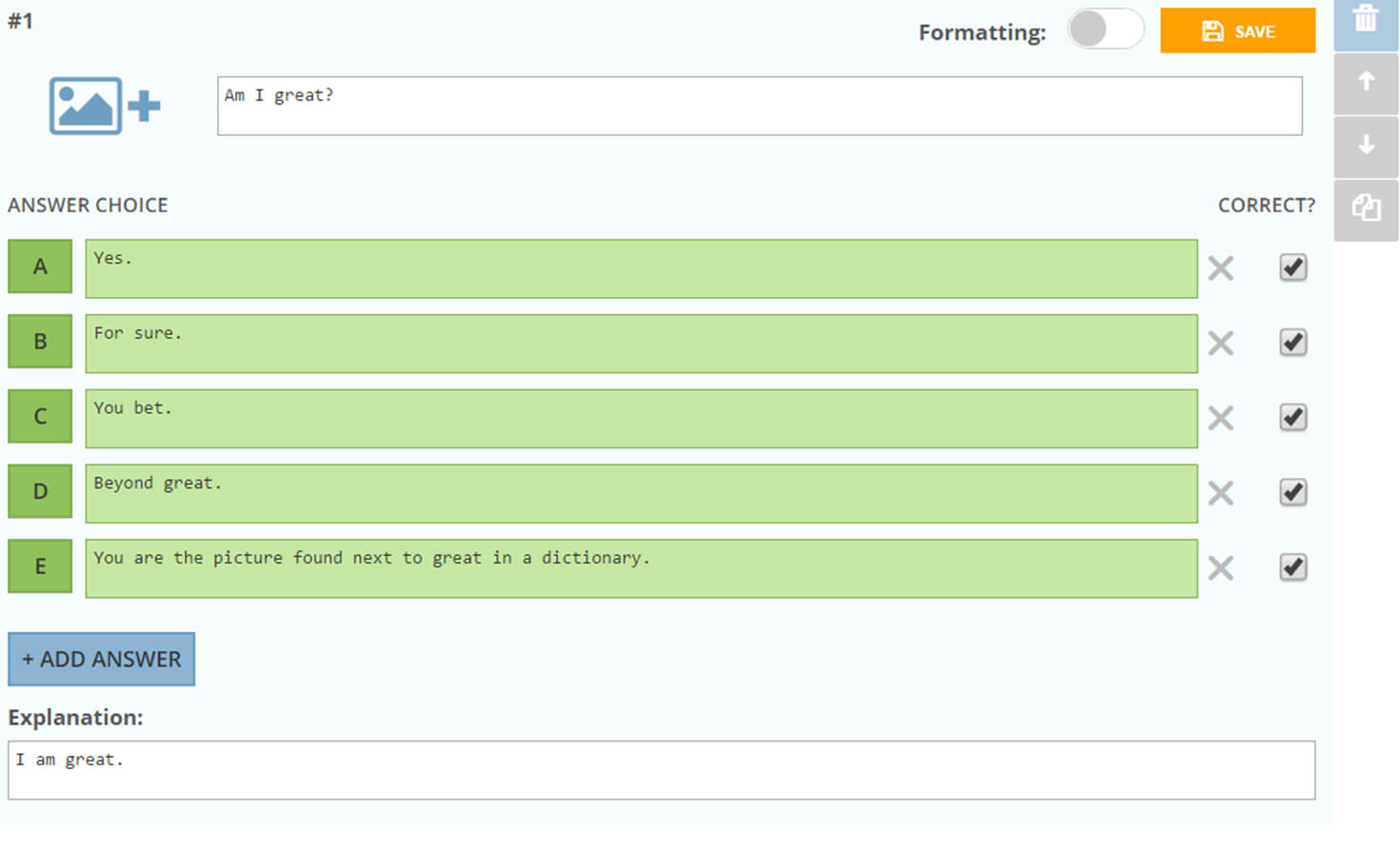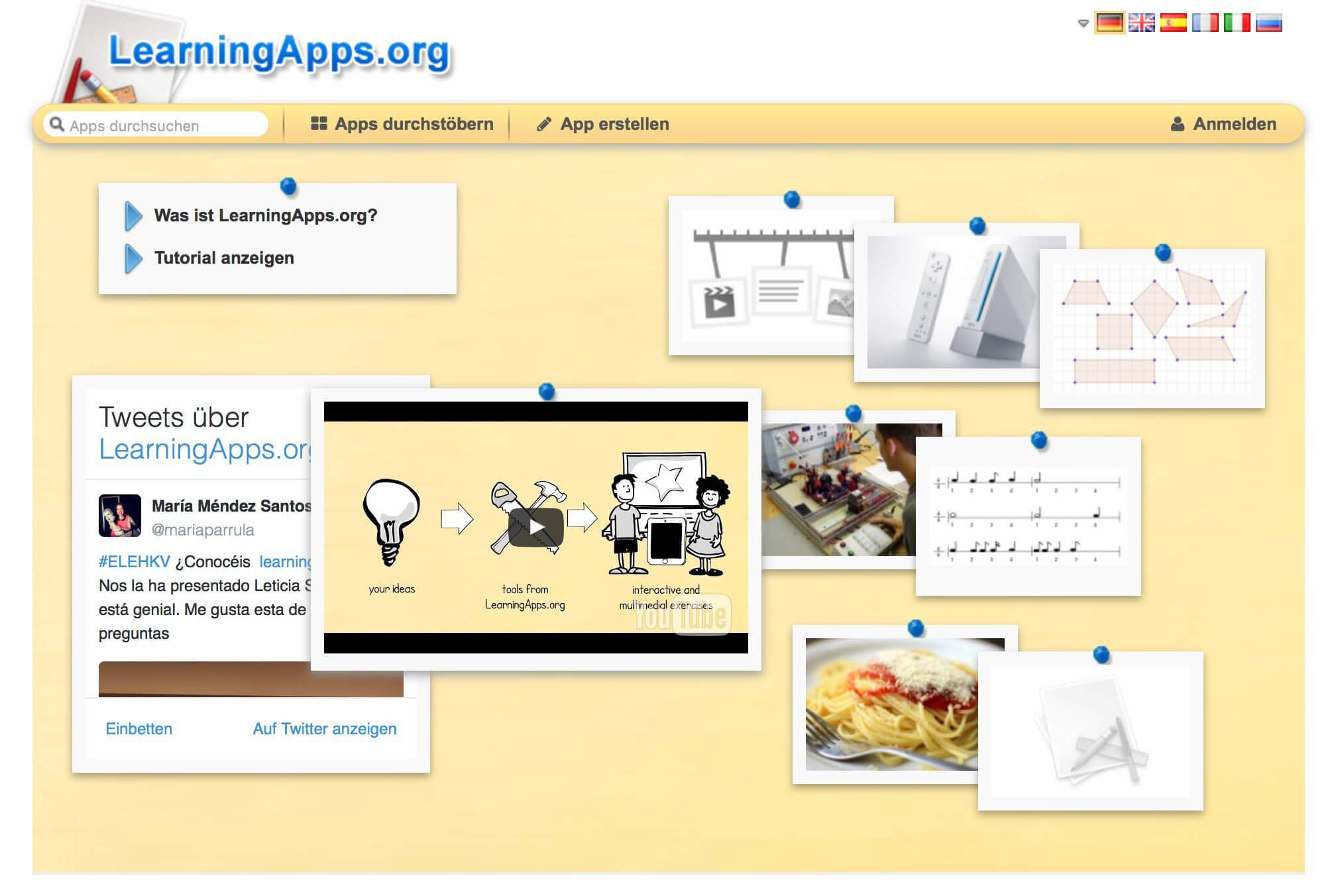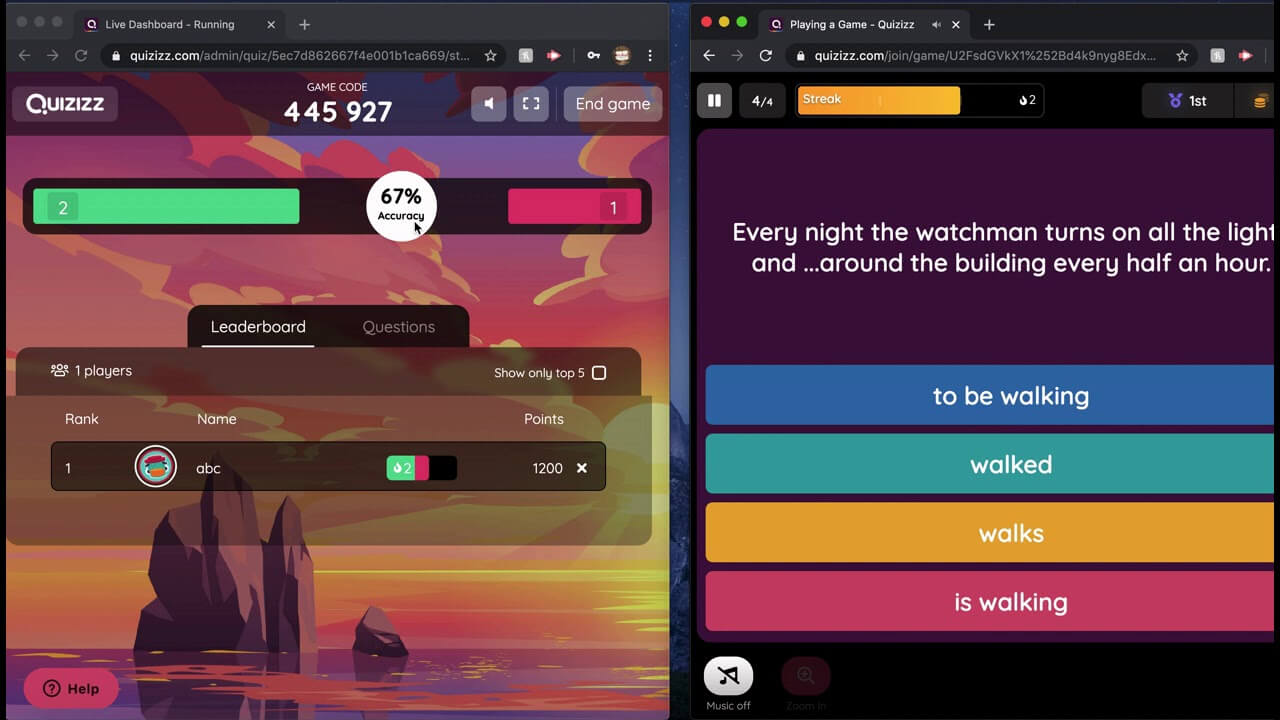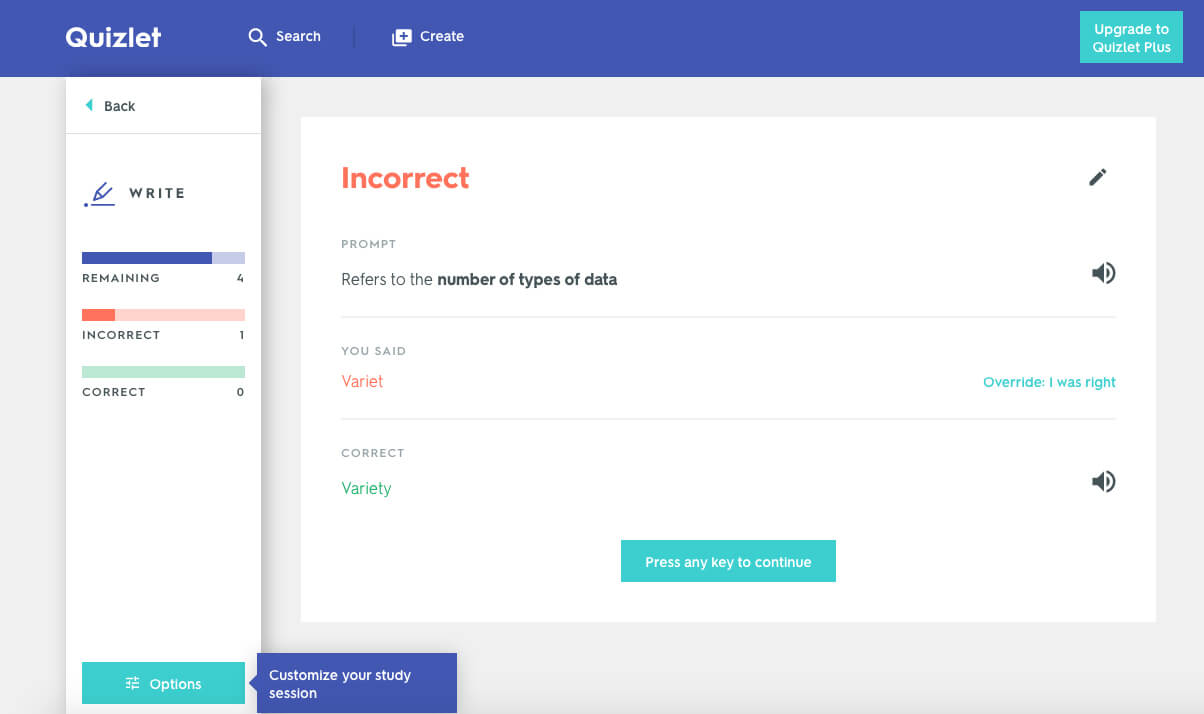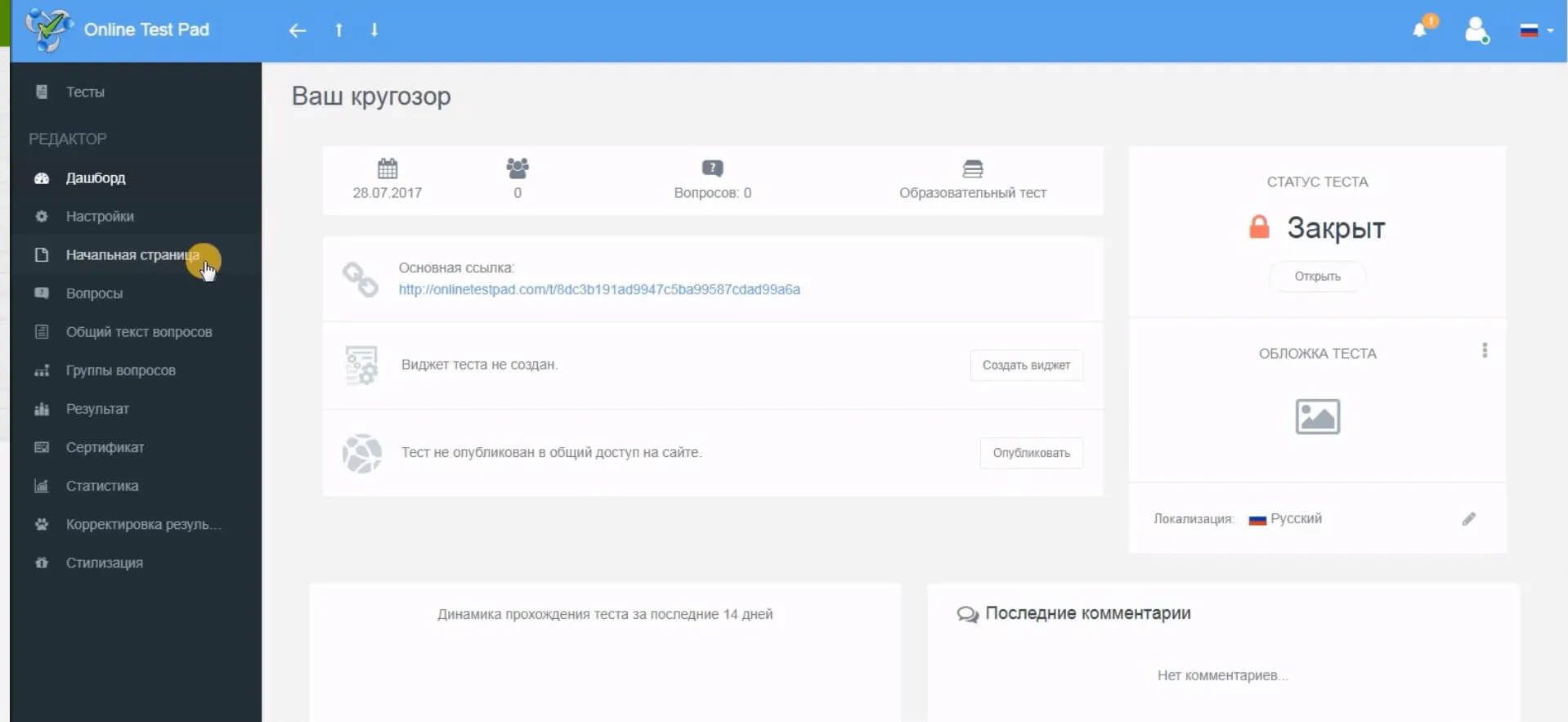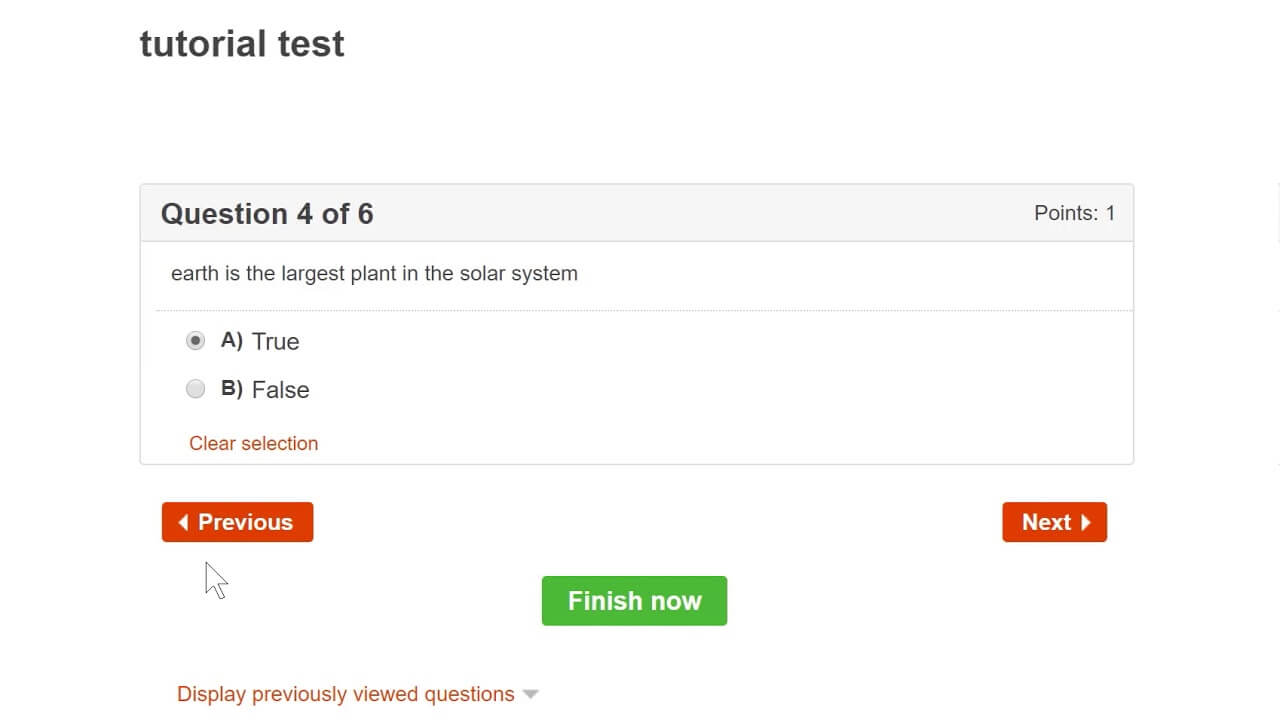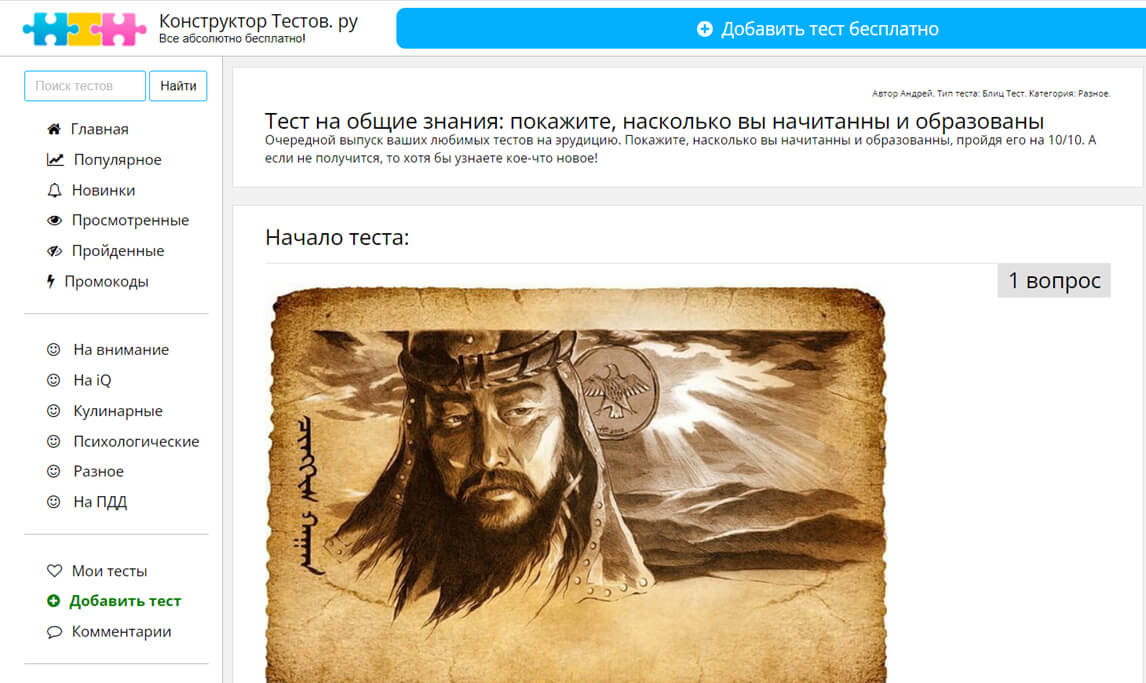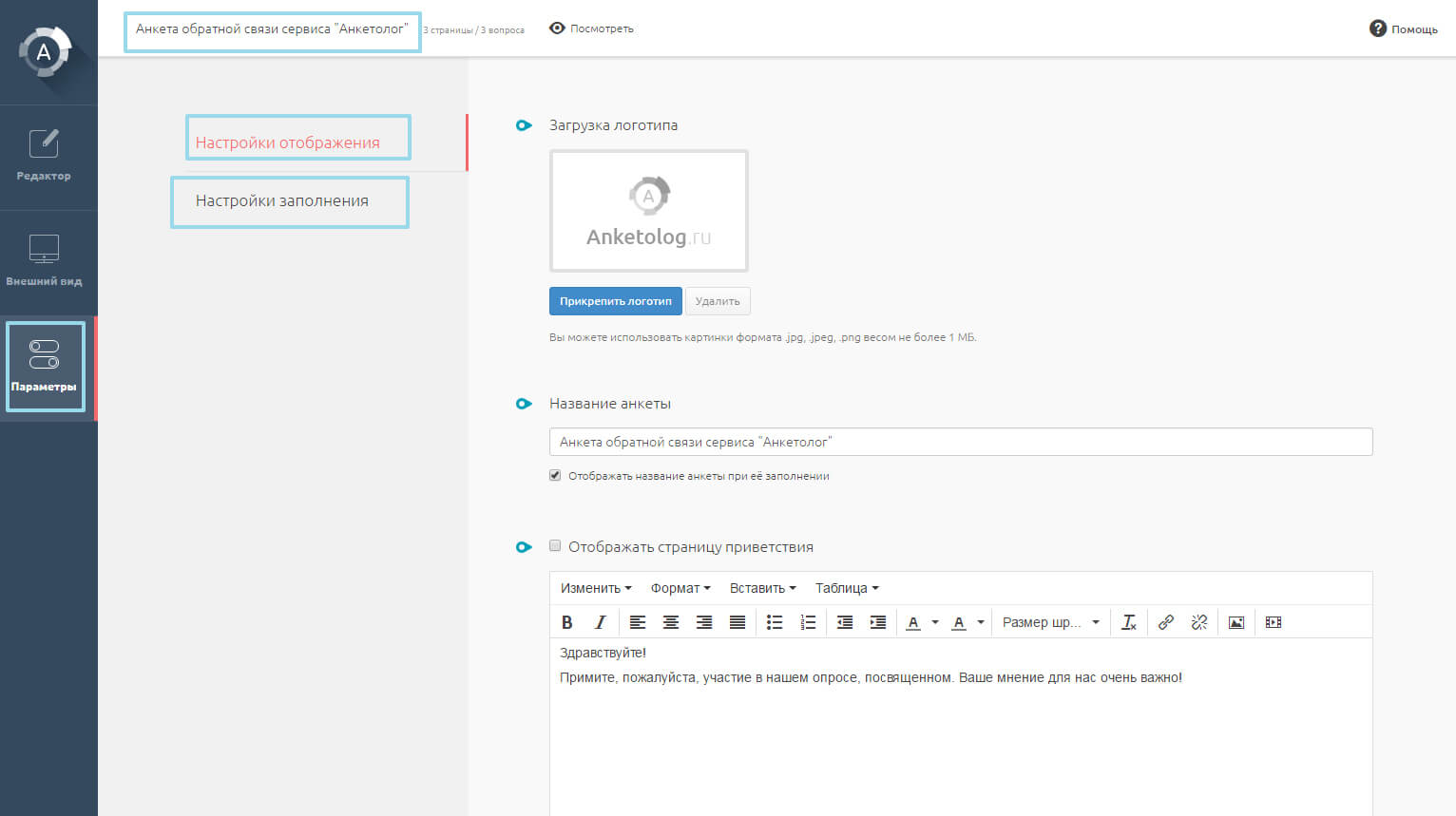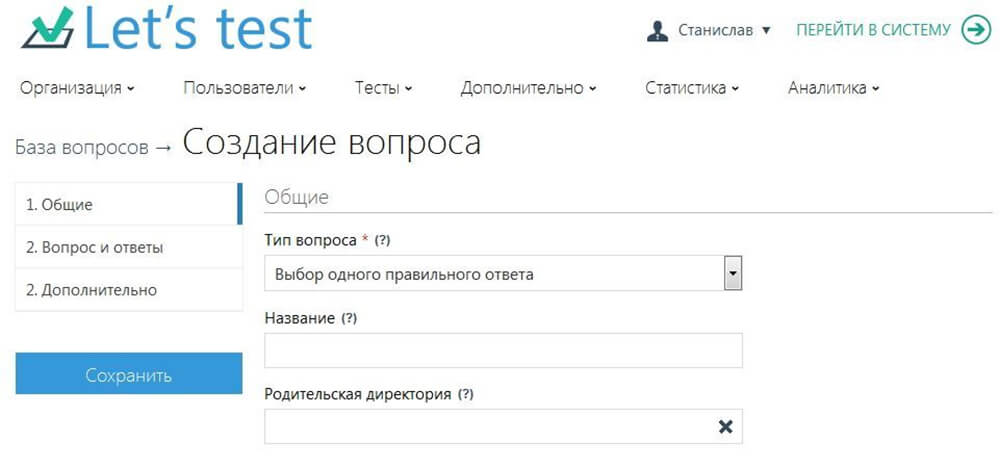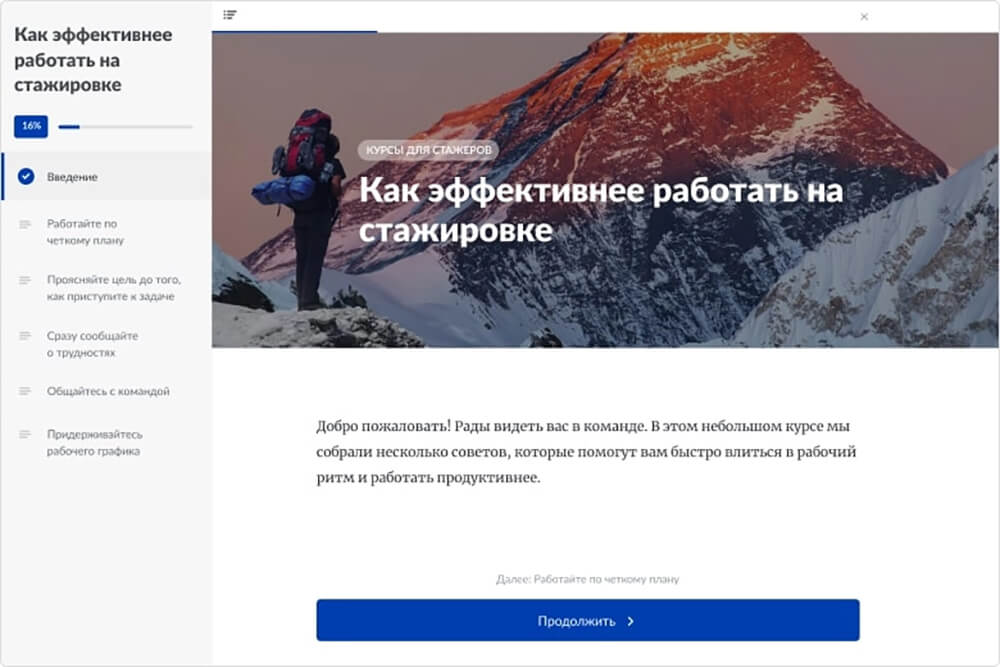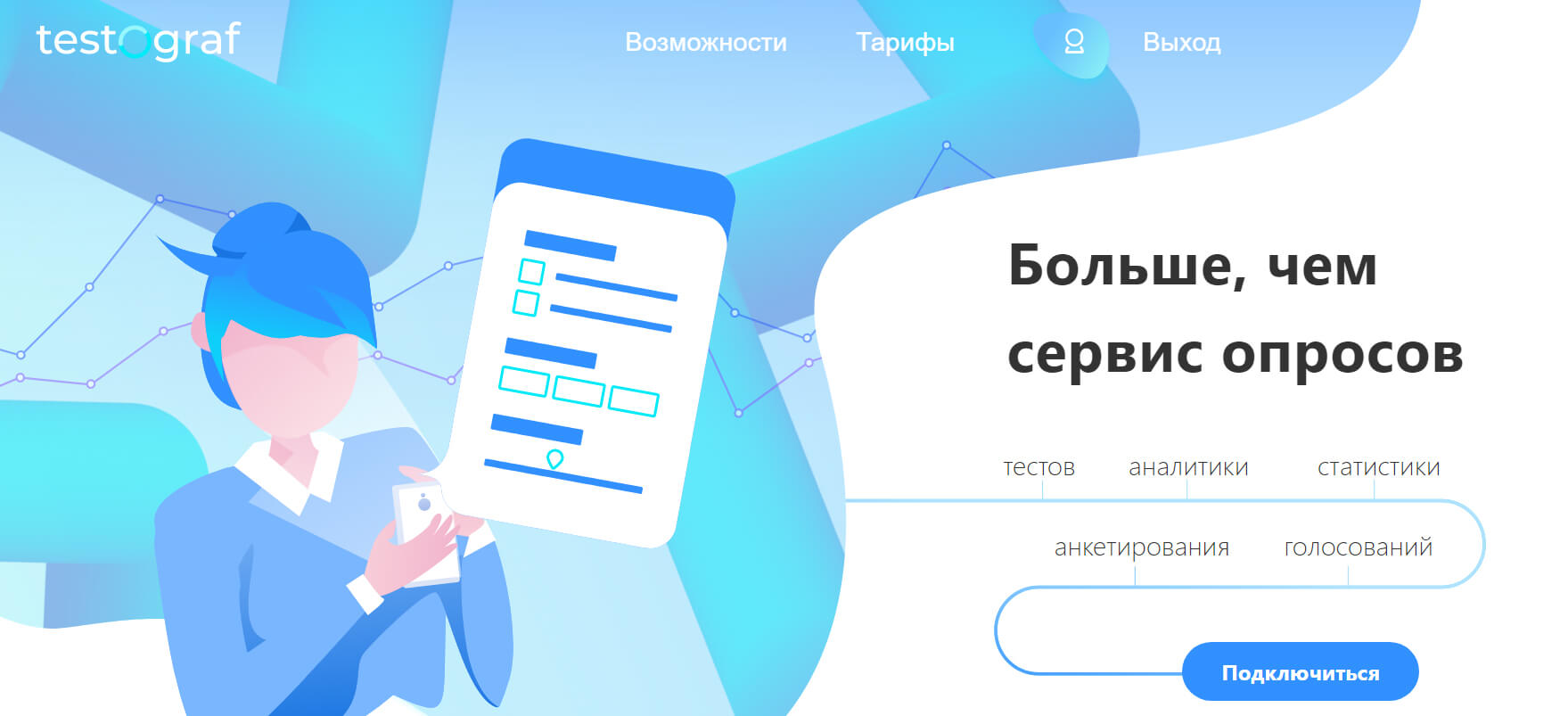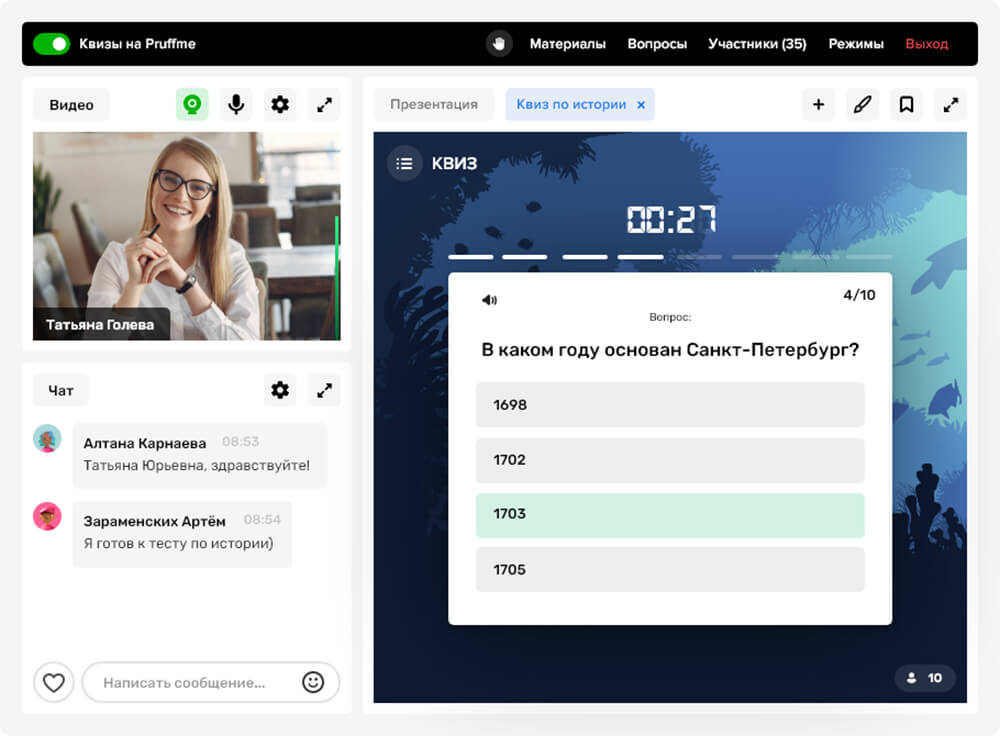Лучшие сервисы для создания тестов

Темы, на которые пишет автор:
Образование, недвижимость, FMCG, мода, ивенты, банки.
Образование:
Томский Государственный Университет, факультет психологии, специальность «Реклама и пиар»
Дата публикации:
29.11.2022
Тестирование — это критерий, позволяющий узнать, усвоили ли учащиеся то, чему их учили. Он также включает в себя возможность определить, поняли ли учащиеся содержание курса и могут ли они эффективно применять свои навыки критического мышления. Разработка тестов также необходима для оценки эффективности учебных программ. Тесты определяют прогресс студентов в достижении целей и оценивают их успеваемость при поступлении в учебные заведения.
Цикл передачи знаний и тестирования хорошо знаком и испытан каждым, кто когда-либо был студентом. С того самого момента, как мы поступаем в школу, нас ждут постоянные проверки знаний. Организаторы электронного обучения стараются сделать ее увлекательной и достоверной. Для этого существуют различные сервисы для создания тестов, программы-конструкторы тестов — рассмотрим самые популярные из них.
1. Google Forms
Google Forms широко используется преподавателями для проведения опросов, экзаменов и тестов онлайн. Форма Google поддерживает несколько типов опросов таких как вопросы с множеством вариантов ответов, открытые вопросы и т. д.
Формы Google имеют функцию загрузки изображения в качестве ответов — это облегчило жизнь учителям и ученикам, которым трудно печатать. В платформе тестирования также есть опция викторины, где можно добавлять оценки к вопросам и их правильный ответ. Выбирайте цветовую гамму, шрифт, загружайте брендированные изображения — это все бесплатно, для разработки тестов нужно лишь иметь аккаунт Google.
2. Madtest
В этом онлайн-сервисе больше возможностей персонализации и визуального оформления. Можно настроить комментарии к вариантам ответов, индивидуальный текст к каждому результату, что подходит психологическому тесту. Call to action в конце тестирования добавляется в виде кнопок мессенджеров, формы регистрации, нужных кнопок, промокодов и т.д. Madtest можно использовать как сервис создания теста для сайта, блога и даже социальных сетей. 7 дней бесплатно, далее от 990 рублей в месяц.
Источник фото: Официальный сайт Madtest
3. Каhoot
Kahoot — интерактивная платформа для тестирования, где люди могут учиться с помощью игр. Школы, университеты и другие организации используют его для проведения тестирования, онлайн-викторин и других увлекательных мероприятий, с помощью которых студенты и сотрудники могут узнавать что-то новое. С этой платформой тестирования можно создавать опросы и короткие обучающие игры за несколько минут. Добавляйте несколько изображений или видеороликов, чтобы объяснить тему, а затем позвольте пользователям играть и зарабатывать баллы. Тарифы для бизнеса можно выбрать на сайте, они начинаются от 19 евро в месяц,
4. Socrative
Сервис предлагает викторины, опросы, групповые занятия и контент от преподавателей — все в одном простом для использования инструменте оценки. Учителя могут просматривать ответы и оценки каждого учащегося по мере заполнения тестов в режиме онлайн. Эти своевременные результаты позволяют учителям лучше определять потребности класса и устранять пробелы в обучении. Можно использовать разработку тестов для сайта разных видов, в том числе для командной работы, и быстрые викторины. До 5 тестов бесплатно, далее — от 89 долларов в год.
Источник фото: loganpetlak.ca
5. LearningApps
LearningApps.org — это программа для составления вопросов и поддержки процессов обучения с помощью небольших интерактивных модулей. Их пара десятков: тест, кроссворд, викторина, заполнение пропусков и более игровые варианты. Их используют непосредственно в учебных материалах и встраивают в сценарии урока. Формат заданий предполагает, что он больше предназначен для детей. Этот сервис создания тестов полностью бесплатный.
Источник фото: micool.org
6. Quizizz
Quizizz — пример платформы для создания тестов, которая сделана в стиле игрового шоу. Отличается тем, что вопросы и возможные ответы отображаются индивидуально на устройствах учащихся. Встроено использование мемов, видео, изображений и математических уравнений. Можно добавить вопрос из чужой викторины одним щелчком мыши. Есть усиление результатов за правильные и быстрые вопросы. Есть бесплатный и ограниченный тариф для учителей. Для школ и других заведений тарифы обсуждаются индивидуально, нужно заполнить заявку на сайте.
7. Quizlet
Quizlet тоже создан в стиле шоу-квиза, где можно тренироваться на карточках, тестах или в командных играх. Все возможные ответы распределяются между устройствами всех участников. Например, на три устройства может прийти 12 ответов. Для совместной игры понадобится минимум 2 команды по 3 участника. Есть бесплатный ограниченный тариф, расширенные опции разработки тестов для сайтов и других задач стоят от 2,99 долларов в месяц.
Источник фото: medium.com
8. Online Test Pad
17 типов опросов, 4 типа результатов, можно редактировать внешний вид теста с помощью шрифтов, рамок, изображений и логотипа. Устанавливайте ограничение по времени не только для всего теста, но и для определенного вопроса. Настраивайте доступ к тесту на свое усмотрение по закрытой ссылке или кодовому слову. Сервис создания тестов бесплатный, в его базе сотни готовых образовательных заданий.
9. Classmarker
Онлайн-конструктор викторин ClassMarker — простой и настраиваемый составитель вопросов для онлайн-тестирования. Создавайте онлайн-экзамены и тесты с расширенными настройками: ограничения по времени, открытый и закрытый доступ к тесту, рандомизация вопросов, мгновенная обратная связь, множественный выбор, эссе, сопоставление, краткий ответ, вопросы с видео или аудио. Можно проводить психологическое тестирование. Есть ограниченный бесплатный тариф, другие функции стоят от 19,95 долларов в месяц.
10. Мастер-Тест
Минималистичная программа и удобный интерфейс для составления тестов. Один из бесплатных конструкторов тестов, появившийся на заре онлайн-образования в России. Есть базовые функции — добавление медиа, указание разного количества баллов для вопросов и источников информации, подробные результаты тестов. Сервис полностью бесплатный.
11. Конструктор тестов
Бесплатный сервис для создания тестов онлайн с множеством готовых вариантов на разные темы. Создавался как вспомогательный ресурс для российских учителей. Элементарный функционал для разработки собственных тестов, можно поделиться результатами и встроить тест в сайт.
12. Anketolog
Сервис для создания тестов онлайн и анкетирования, который заинтересует маркетологов, специалистов по подбору персонала, развивающийся бизнес и госучреждения. Разработка тестов предлагает 21 вид вопросов и около 70 готовых шаблонов в библиотеке. Можно привлекать сторонних респондентов на опросы по выбранным критериям. Выгрузка подробных результатов и статистики в нескольких форматах. Ограниченный бесплатный период 5 дней, далее от 1490 рублей в месяц.
Источник фото: coba.tools
13. Let’s test
Платформа для тестирования с функциями для бизнеса. Компания получает закрытую систему, в которой есть составитель вопросов и все функции для разработки тестов. Можно самостоятельно добавлять или удалять пользователей. Есть функция добавления медиа, файлов, выгрузки вопросов из таблиц и текстовых документов, создание сертификата и другие инструменты тестирования, важные для крупного бизнеса или образовательных учреждений.
14. iSpring Suite
Пример программы для создания онлайн-тестов и обучения сотрудников, которая интегрируется с СДО. Доступна разработка тестов с 14 типами вопросов, широкие возможности для оформления и добавления медиа, ограничений и вознаграждений, создание разветвленных сценариев прохождения тестов, выгрузка и публикация результатов в различных вариантах. Здесь можно сделать детальную настройку теста под свои задачи, в том числе для сайтов. Пробная версия на 14 дней, далее — от 27’000 рублей в год.
15. Testograf
Онлайн-сервис, который в основном используют коммерческие организации. Есть функция разработки тестов, анкет, голосований и опросов, помогающих в бизнес-аналитике. Есть интеграция через API, визуальная кастомизация, ветвление тестов в зависимости от ответов участников, просмотр результатов в процессе тестирования, неограниченное количество вопросов и фильтров по ответам. Годовая лицензия от 34’990 рублей.
16. Pruffme
Такие сервисы создания тестов предназначены для совместной работы и онлайн-обучения. Представляет собой один из инструментов аттестации — учащиеся проходят тесты после обучения на конструкторе курсов. Вы можете создать как простые онлайн-тесты с одиночными или множественными ответами, ранжированием, так и составить творческие задания с комментированием преподавателей. Есть бесплатные версии, дополнительные опции стоят от 3’910 рублей в месяц.
FAQ
Где лучше всего создавать тесты?
Разработка тестов под разные задачи требует разных инструментов. Попробуйте разные конструкторы опросов или составитель вопросов, и поймете, подходят ли они вам.
Что такое онлайн-тесты?
Это способ оценки знаний с помощью сервисов для создания тестов онлайн. Программа автоматически подсчитывает и анализирует результаты.
Читайте также:
Конструктор тестов
Простой и удобный сервис для создания тестов и проведения тестирования.
Возможности

Гибкая настройка теста параметрами
В конструкторе тестов предусмотрено большое количество различных настроек тестов.
Вы можете быстро и удобно создать действительно уникальный тест под ваши цели и задачи.

17 типов вопросов
Одиночный выбор (+ шкала),
множественный выбор (+ шкала),
ввод числа,
ввод текста,
ответ в свободной форме,
установление последовательности,
установление соответствий,
заполнение пропусков – (числа, текст, список),
интерактивный диктант,
последовательное исключение,
слайдер (ползунок),
загрузка файла,
служебный текст.

4 типа результата
Для каждого теста вы можете создать результаты типа психологический тест, личностный тест, образовательный тест. Для вас доступна “Профессиональная настройка шкал” теста, чтобы вы смогли реализовать практически любую логику расчета результата.
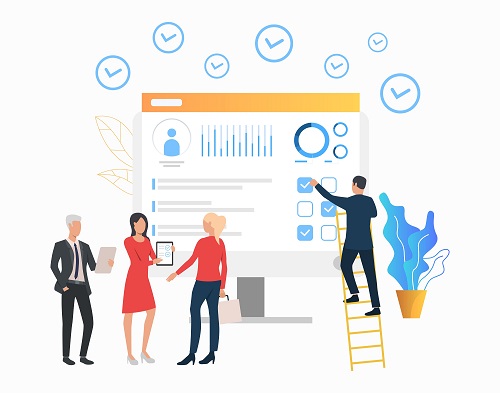
Удобный инструмент статистики
Вам доступен просмотр каждого результата, статистики ответов и набранных баллов по каждому вопросу, статистики по каждому результату. В табличном виде представлены все результаты, регистрационные параметры, ответы на все вопросы, которые вы можете сохранить в Excel.
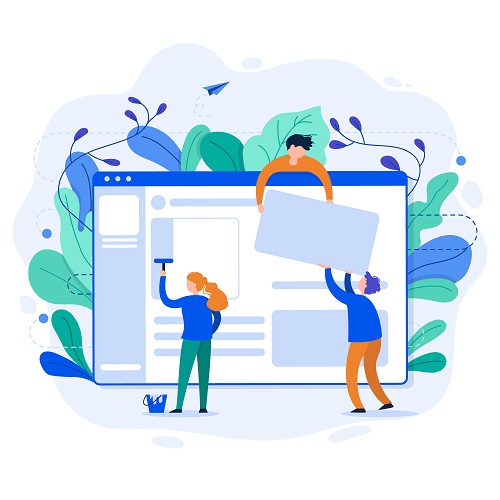
Стилизация и брэндирование
Широкие возможности для управления внешним видом теста (цвет, шрифт, размер, отступы, рамки и многое другое) с возможностью добавить собственный логотип бренда.
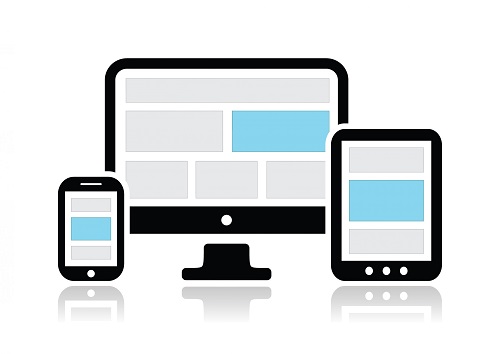
Удобно на всех девайсах
Интерфейс прохождения тестов адаптирован под любые размеры экранов. Тесты удобно проходить как на персональных компьютерах, так и на планшетных и мобильных устройствах.
Cпособы доступа к тесту
Основная ссылка
По основной ссылке ваш тест всегда доступен. Эту ссылку подобрать практически невозможно, поэтому тест пройдут только те, кому вы отправите эту ссылку.
Виджет для сайта
Специальный html-код, который позволит вам встроить тест на ваш собственный сайт, блог, форум.
Публикация в общий доступ
Вы можете опубликовать свой тест в общий доступ на нашем сайте в соответствующую категорию. Ваш тест сможет пройти любой наш пользователь.
Приглашения
С помощью приглашений вы можете сформировать группы ваших пользователей и разослать им приглашение по email с персонализированной ссылкой на прохождение теста.
Настройки теста
- Добавление описания и инструкции к тесту.
- Добавление формы регистрации к тесту с параметрами типа пол, дата, число, строка, числовой список, пользовательский список.
- Изменение текста кнопок “Назад”, “Далее”, “Завершить”.
- Добавление информации по автору теста и источнику с возможностью указанния ссылки.
- Включение / отключение отображения номеров вопросов, progress bar ответов на вопросы.
- Установка обязательного ответа на все вопросы теста, а также для отдельно взятого вопроса.
- Перемешивание вопросов и/или вариантов ответов в случайном порядке.
- Установка ограничения на отбор вопросов теста для прохождения.
- Включение отображения времени прохождения теста.
- Установка ограничения по времени на прохождение теста, а также для ответа на отдельно взятый вопрос.
- Экспорт теста в pdf-файл и html-файл.
- Установка языковой принадлежности теста: русский, украинский, английский.
Редактор вопросов
- Редактирование вопроса в удобном инфтерфейсе с моментальным предварительным просмотром.
- Настройка оформления текста вопроса с возможностью добавлять файлы изображений и формулы.
- Установка нужного кол-ва баллов для каждого варианта ответа. Гибкая настройка подсчета баллов для каждого типа вопроса.
- Изменение графических параметров отображения вопроса.
- Добавление комментария к вопросу.
- Возможность копирования вопроса внутри теста, а также копирование вопросов из других тестов.
- Перемещение вопросов с помощью мышки.
- Изменение порядка отображения вариантов ответов: вертикально, горизонтально (+ по центру), таблица от 2 до 7-ми колонок.
- Настройка общего текста для вопросов, который добавляется один раз и отображается для выбранных вопросов.
- Настройка групп вопросов с возможностью гибкого отбора вопросов для прохождения: перемешивание и случайный выбор ограниченного кол-ва.
Результат теста
- Психологический тест – определение суммарного количество баллов по ответам или порядкового номера варианта ответа, который был выбран больше всего. Добавление текстовой расшифровки результата с возможностью добавить изображение.
- Личностный тест – каждый вариант ответа сопоставляется с определенной текстовой расшифровкой и выбирается преобладающий.
- Образовательный тест – производится расчет набранного количества баллов за правильные ответы и процент от максимального, которое можно набрать за правильные ответы на все вопросы.
- Профессиональная настройка шкал – инструмент для реализации сложной логики расчета результата теста: 14 типов шкал, построение графика по результатам теста, настройка оформления результата.
- Включение / отключение показа ответов на вопросы, правильных ответов.
- Показ рейтинга результатов, статистики ответов и результатов.
- Выдача сертификата с возможностью замены изображения и настройки дополнительных блоков.
Статистика теста
- Графическое представление кол-ва прохождений теста по дням.
- Статистика по отдельным ответам с отображением правильных/неправильных ответов.
- Статистика ответов на каждый вопрос в табличном и графическом представлении. Сохранение графика как изображение.
- Табличное представление результатов теста, регистрационных параметров и дополнительных данных (имя пользователя, IP, дата и время). Возможность сохранить эти данные в Excel (формат файла csv).
- Табличное представление своднных данных: регистрационные параметры, результаты теста, ответы на все вопросы теста. Возможность сохранить эти данные в Excel (формат файла csv).
Доступ к тесту
- Быстрая установка статуса теста Открыт – Закрыт.
- Установка кодового слова для прохождения теста.
- Установка временного интревала для прохождения теста.
- Установка ограничения на прохождение по IP и/или Cookie.
- Включение уведомлений о новых результатах.
- Создание виджета для сайта с настройкой внешнего вида.
- Публикация теста в общий доступ на сайте с указанием категорий теста и темами.
Все наши сервисы предоставляются абсолютно бесплатно!
и будут доступны Вам после регистрации
или
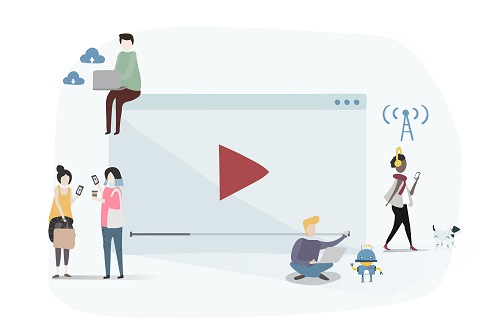
Видео-уроки
Посмотрите видео-уроки по созданию тестов.
Это самый простой и быстрый способ понять возможности сервиса.
На моём канале “Домобуч” по будням выходят тесты по школьным предметам. В этом году, в основном, это программа 6 класса. Просто дочь учится в 6 классе и я с помощью тестов систематизирую пройденный материал, раскладываю всё по полочкам.
Тесты помогают быстро повторить пройденное, выяснить, что уже забылось и принять меры. Да и взрослым полезно освежить свои знания.
Я очень рада людям, которые отвечают на вопросы моих тестов, указывают на ошибки, спорят. Некоторых узнаю по никам, радуюсь, как хорошим знакомым, жду ответной реакции. В тест легко может закрасться опечатка или фактическая ошибка.
По моему опыту, даже в школьных учебниках ошибки встречаются регулярно, а по некоторым вопросам грамматики разнятся данные филологов и словарей. Как же правильно? Вот, разбираемся вместе.
В результате я уверена, что в опубликованных тестах не ошибок и двусмысленностей, поэтому их можно использовать без опаски.
Но что делать, если вам неинтересны тесты для 6 класса, а нужны, например, для девятого или вы совсем другую тему сейчас изучаете? Можно составить нужный тест самостоятельно.
Вот – подробная инструкция по составлению теста для начинающих.
Видео на эту тему, по принятой в Дзене традиции, размещаю внизу статьи.
Шаг № 1. Где находятся Яндекс-формы?
Первым делом ищем заветный плюсик, который находится рядом со значком фотоаппарата.
Нажимаем на этот плюсик (я его обвела) и попадаем на вкладку “Виджеты”. Нам нужны “Формы”.
Кликаем на них и попадаем туда, куда нам и надо. А, нет, всё поменялось.
Попадаем вот на такую вкладку.
Это облегчённая форма конструктора. Я ею не пользуюсь, поэтому приглашаю сразу нажать на Я_Формы, те самые, что обведены красненьким.
И вот мы попадаем туда, куда нужно.
Шаг № 2. Создаём новую форму
Неважно, как у вас выглядит открывшаяся страница. Нам нужен вот этот жёлтый прямоугольник в правом верхнем углу, который так и называется “Создать форму”.
У меня эта страница в закладках, поэтому я работать начинаю сразу отсюда.
Нажимаем на прямоугольник, и во оно – наше поле деятельности.
Шаг № 3. Даём название новой форме
Сделать это просто. Наведите курсор мышки на текст “Название формы”, справа от надписи увидите карандашик.
Нажимаете на карандаш и открывается поле для ввода текста.
Называете форму так, чтобы её легко можно было найти. У меня создано уже так много тестов, что найти конкретный простым перелистыванием сложно. Я пользуюсь поиском. А для этого надо помнить, как я называла тест.
Этот тест у меня будет по технологии, поэтому я так и назову:
Чтобы название сохранилось, нужно кликнуть мышкой, выведя курсор за пределы строки, которую вы только что заполняли.
Шаг № 4. Делаем обложку теста
Мы работаем в конструкторе сейчас. На предыдущем слайде можно заметить, что слово “конструктор” выделено красным.
Обложку можно и не делать. Тогда в статье сразу будет виден первый вопрос. Если статья будет состоять только из “первых вопросов”, как, к примеру, ТУТ, то обложка не нужна.
Если же тест состоит из нескольких вопросов, то я делаю обложку.
Выбираю кнопку “Текст без вопроса”.
Сразу открывается вот такая форма:
В ней я пишу “приветственную фразу”. Обычно вот такую. И не забудьте поставить “птичку”.
Далее жмите кнопку “Сохранить”. Вот, мы создали первую страницу теста. Но одной нам мало, поэтому кликаем на кнопку “Добавить страницу”.
Появилась вторая страница теста. Пока она ещё пустая.
Шаг № 5. Создаём вопрос теста с однозначным выбором
Сейчас мы создадим вопрос, к которому есть только один ответ. Для этого нажимаем кнопку “Один вариант”.
Сразу открывается форма создания вопроса с одним вариантом ответа.
Заполняем все поля. В широком пишем сам вопрос. В маленьком, где сейчас написано “Вариант 1” – пишем первый ответ. Затем кликаем на поле “Добавить вариант” и пишем второй вариант ответа. Так можно много вариантов написать, хоть десять. Но обычно достаточно 2-4.
Правильный ответ помечаем птичкой. И можем назначить за него сколько угодно баллов, по умолчанию будет 1 балл.
Вот так получается:
Очень удобно, что справа видно, как этот вопрос будет выглядеть в статье. Если что-то не нравится, можно сразу подкорректировать.
Теперь опускаемся чуть ниже с помощью бегунка, расположенного слева. Там есть ещё формы для заполнения.
Если поставить “птичку”, что это обязательный вопрос, то тест не даст читателю пропустить его. Это полезная опция, потому что иногда случайно можно дважды кликнуть и пролистнуть вопрос, потерять балл и не заметить этого.
Я активирую опцию “сортировка ответов” в случайном порядке для каждого пользователя или, когда это нужно, по алфавиту.
Теперь можно нажать кнопку “Сохранить”. И у нас готова вторая страница теста.
Шаг № 6. Создаём вопрос с несколькими верными ответами
Добавляем страницу (вы это уже умеете делать).
Кстати, если страницу не добавить, то следующий вопрос будет у вас на одной странице с предыдущим. Иногда это тоже интересный вариант – видны сразу все вопросы теста. Но мне нравится, когда каждый вопрос располагается на отдельной странице.
Теперь нажимаем на кнопку “Несколько вариантов”.
Появляется форма, очень похожая на предыдущую. Но обратите внимание на предупреждение – текст на голубом фоне. Сумма баллов засчитается, если будут выбраны все верные ответы без неверных.
Я заполнила страницу вопроса. У меня здесь три верных ответа и один неверный. Отвечающий получит целых три балла, если выберет все верные ответы (они помечены тут птичками). Но если он выберет один, два или 4 варианта, то не получит ни одного балла. И это очень печально. Но я пока не нашла другой формы, которая бы устраняла эту несправедливость.
Дальше делаем всё также, как и в вопросе с одним вариантом ответа.
По этому принципу составляем все остальные вопросы.
Шаг № 7. Вкладка “Тема”
Здесь вы можете выбрать цвет кнопки. По умолчанию он жёлтый, но я вот поставила голубой.
Тут всё просто – выбираете цвет и нажимаете внизу кнопку “Сохранить”.
Можно выбрать и цвет поля текста. Вот, к примеру, пусть будет зелёным. В окне предварительного просмотра вы можете видеть все изменения.
Вкладка “Интеграция” мне не нужна пока, я с ней не разбиралась.
Шаг № 8. Настройки
Переходим на вкладку “Настройки”. Здесь нужно нажать на кнопку “Тесты и квизы”.
Это важная страница. Здесь вы заполняете обратную связь для пользователя.
Нужно обязательно поставить птичку “Показывать результат прохождения теста”, иначе человек ответит на вопросы теста, а результат посмотреть не сможет.
И я активирую ещё “Показывать правильные и неправильные ответы в результатах теста”. Эта опция появилась не так давно и периодически подглючивает. Но это очень удобно: пройти тест, узнать результат и сразу увидеть, где ошибся.
Количество сегментов можно поставить любое, я обычно ставлю 5, так как тесты у меня по школьной программе, вот и привязалась к пятибалльной системе.
Получается примерно так.
И вот так. Все поля заполнены. Нажимаем кнопку “Сохранить”.
Тест готов!
Шаг № 9. Публикация
Нажимаем на кнопку “Поделиться”. Копируем тот код, который нужен. Для Дзена – верхний.
А затем вставляем в тело статьи на Дзене просто нажав горячие клавиши Ctrl +V.
Вот и всё.
Как выглядит готовая статья с этим тестом Вы можете посмотреть ЗДЕСЬ.
____
Я постаралась рассказать подробно. Если есть вопросы – пишите, отвечу.
Для тех, кто не любит читать – видео.
← Предыдущий урок
Это шестой урок из цикла «Марафон: как создать онлайн-курс». Для полного погружения в тему, лучше начните с первого.
В этой статье вы узнаете как быстро создать свой первый электронный тест. Для это вам понадобится бесплатная пробная версия программы iSpring Suite. Вы сможете создать неограниченное количество тестов. Скачать iSpring Suite→
Онлайн-тест — главный инструмент для проверки знаний в дистанционном обучении. Однако при разработке теста часто возникает вопросы:
- сколько заданий нужно придумать;
- какие типы вопросов выбрать;
- какой выставить проходной балл;
- нужно ли ветвление;
- сколько времени отвести на тестирование и еще вагон «как», «зачем», «почему».
В этой статье основатель студии по разработке электронных курсов New York Александр Виноградов подробно разберет как сделать качественный онлайн-тест в конструкторе iSpring Suite, чтобы провести тщательную «диагностику» знаний сотрудников.
Редактор iSpring Suite позволяет создавать 14 типов тестов, разрабатывать уникальный дизайн для заданий, добавлять озвучку к текстам:
Шаг 1. Определите тип теста
Александр Виноградов,
основатель студии по разработке электронных курсов New York
Работа над тестом очень похожа на разработку электронного курса. Стартовая точка та же — поставить цель.
Чего вы хотите добиться, создав тест? Ответив на вопрос, легче определиться с типом практического задания.
По целям тесты в электронном курсе делятся на два типа:
- Обучающие — помогают закрепить изученный материал. Обычно такой тест ставят после каждой главы в курсе в качестве небольшой практики. Условия тепличные: нет ограничения по времени, штрафов за неправильный ответ. На решение задачи дается несколько попыток, после каждой ошибки пояснения — почему ответ не верный.
- Аттестационные — помогают «просканировать» знания сотрудника. Обязательные условия: ограничения по времени, одна попытка на ответ, нет пояснений к каждой ошибке. Тест показывает, удалось ли курсу попасть «точно в цель» – чему по факту вы обучили сотрудников.
Шаг 2. Выберите типы вопросов
Обычно при составлении тестов в iSpring Suite используют арсенал из 11 оценочных вопросов:
Верно/Неверно — пользователь должен определить, верно или ложно утверждение в вопросе. Это самый простой вариант задания.
Выбор одного ответа — пользователю нужно выбрать один правильный ответ из предложенных вариантов.
Выбор нескольких ответов — нужно выбрать верные варианты из списка. Задания такого типа сложнее, чем «Одиночный выбор», т.к. количество правильных ответов заранее неизвестно. Ответить методом «тыка» не получится.
Краткий ответ — здесь нет никакого выбора, пользователю нужно ввести правильный ответ в текстовое поле. Чтобы не ошибиться, важно хорошо разбираться в теме.
Последовательность — пользователя просят расположить элементы в верной последовательности. Такой тип вопроса подойдет, если нужно восстановить хронологию событий, расставить числа по возрастанию/убыванию.
Числовой ответ — нужно ввести число в поле для ответа. Здесь нет никаких подсказок, как и в типе вопроса «Ввод строки». Угадать правильный ответ невозможно.
Выбор из списков — тестируемого просят выбрать правильный вариант из выпадающего списка.
Перетаскивание слов — нужно вставить слова из банка слов на место пропусков в тексте. Это тип вопроса, аналогичный «Вложенным ответам».
Заполнить пропуски — нужно заполнить пропуски, встречающиеся в тексте. Это усложненная версия «Вложенных ответов» и «Банка слов». Такой тип вопроса подойдет, если нужно проверить, к примеру, насколько хорошо сотрудник заучил определенное правило.
Соответствие — нужно соединить пары слов, фраз или изображений. Добавьте несколько лишних вариантов соответствия, чтобы усложнить вопрос.
Оптимальное задание содержит от 4 до 10 условий. Соответствия можно провести между: понятиями и определениями, текстом и изображением, списком авторов и цитатами, датами и событиями.
Выбор области — сотрудник должен отметить области на изображении с помощью маркеров. Если отнестись к работе творчески, можно придумать интересное практическое задание. Например, такое:
Чтобы тест был максимально точным и правдивым, он должен соответствовать правилу 30/40/30.
При таком раскладе на интуицию и везение рассчитывать сотрудникам не придется.
Шаг 3. Продумайте текст вопросов
КПД теста во многом зависит от того, насколько грамотно сформулированы задания. Не забывайте, что сотрудник, который держит экзамен — один на один с проверочным материалом. Если он не поймет вопрос, посоветоваться не с кем — придется отвечать наугад. А это уже минус к объективности конечного результата. Потому важно тщательно проработать каждое задание. Вот несколько рекомендаций:
- Не усложняйте. Вопрос должен быть простым и четким. Постарайтесь не писать длинных сложноподчиненных предложений с деепричастными оборотами. Максимальное количество слов: 20.
- Избегайте повторов и двойного отрицания по типу «не/не». Пример: «Программа Paint не является программой для работы с электронными таблицами. Варианты ответов: Да-Нет». Сложно понять, что от тебя хотят: и в задании, и в ответе есть отрицание.
- Выжигайте кислотой неточные факты, цифры и слова по типу «примерно», «сколько-нибудь», «хотя бы». «Чему примерно равно значение постоянной Пи?». Ну, примерно, трём. Глупый вопрос порождает глупые ответы.
- Начинайте открытые вопросы со слов: «что», «сколько», «когда», «для чего», «как», «почему».
- Избегайте невольных подсказок, когда текст вопроса наводит на правильный ответ.
Шаг 4. Проработайте варианты ответа для каждого задания
На этом этапе к каждому сформулировану вопросу нужно подобрать правдоподобные дистракторы — варианты ответа, призванные сбить с толку и отвлечь внимание. На что обратить внимание:
- Используйте простые формулировки без сложных оборотов.
- Правильные ответы и дистракторы должны совпадать по содержанию, структуре и общему количеству слов.
- Не используйте варианты ответов из рода «ни один из перечисленных» и «все перечисленные», особенно для типа вопросов «Одиночный выбор».
- Для вопросов типа «Пропуски» избегайте вариантов, в которых можно допустить ошибку: «Москва» и «москва», «Кэрролл» и «Кэррол». Ведь если сотрудник напишет нужное слово, но не стой буквой, тест это не засчитает. Итоговая оценка окажется необъективной.
Шаг 5. Продумайте параметры тестирования
Настройки тестирования зависят от цели: обучить или устроить жесткий экзамен.
Настройка баллов
При создании теста часто возникает вопрос — какой проходной балл выставить. Универсального рецепта нет. Отталкивайтесь от цели.
К примеру, вы собираете для продавцов обучающий тест по основам тайм-менеджмента. Цель — сотрудники должны закрепить изученный материал, вспомнить, что уже забыли. Проходной балл здесь можно поставить на отметке 70-80.
Если же вы проверяете аттестуете врачей по теме «Анатомия нервной системы», то здесь можно поставить и все 100 баллов для прохождения. Ведь в реальности каждая ошибка медика может стоить человеку жизни.
Подробнее о том, как установить баллы за правильные и штрафы за неправильные ответы, можно прочитать здесь.
В каком типе теста использовать: обучающий и аттестационный.
Случайная выборка вопросов
Оптимальная длина теста — 25-30 вопросов. Но лучше сделать, что называется, «с запасом» — общий банк заданий должен быть в 3-4 раза больше. К примеру, в тест включаем пул из 75 вопросов, а сотрудники в случайном порядке получают лишь 25-30. В итоге у каждого пользователя тест отличается по содержанию — сложно будет списать у товарища.
Как сделать тесте iSpring Suite случайную выборку вопросов из общего банка, смотрите в коротком видеоуроке.
Ограничение по времени
Чтобы сотрудники не списывали, выставите также время на прохождение теста. Я обычно выделяю на задания от 10 минут до получаса — все зависит от сложности теста.
Если сотрудник полный ноль в теме, то ему никакие шпаргалки не помогут правильно ответить на все вопросы и уложиться в срок.
В iSpring Suite вы можете ограничить время на выполнение всего теста или отдельных вопросов:
Количество попыток
Если вы хотите провести максимально точную «диагностику» знаний сотрудников, введите одну попытку на ответ — тогда будет сложно решить задание методом «тыка». Сделать это можно в несколько кликов:
Ветвление
Если вы создаете обучающий тест, важно настроить ветвление. Это поможет сотрудникам восполнить пробелы в знаниях и лучше усвоить изученный материал.
Суть: когда пользователь ошибается, то попадает на слайд с дополнительной информацией по теме вопроса. Если отвечает правильно — переходит к следующему заданию. Как настроить ветвление, смотрите здесь:
Обратная связь
Вспомните тесты в школе или институте. После проверки преподаватель раздавал тетради, где красной пастой были зачеркнуты неверные ответы. Часто хотелось спросить: «А почему здесь неправильно?».
В дистанционном обучении происходит то же самое, однако учителя нет рядом. И все же электронный тест может автоматически дать обратную связь по каждому неверному вопросу, как в этом примере:
За счет такого подхода тестируемому проще понять, что неверно в его ответе и какой вариант правильный. Чтобы настроить обратную связь в iSpring Suite, потребуется пара минут:
Шаг 6. Озвучьте и оформите вопросы
Далеко не всегда сотрудники охотно проходят тест. Как правило, это одна из самых неприятных частей электронного курса. Чтобы подсластить «горькую пилюлю», поработайте над оформлением теста или придумайте интересные интерактивные задания.
Дизайн вопросов
Каждый вопрос теста можно выполнить в уникальном дизайне: настроить шрифт, макет или выбрать цветовую тему для вопроса.
Озвучка вопросов
К каждому вопросу в тесте можно добавить аудиофайл или записать звук прямо в iSpring Suite, а после отредактировать с помощью встроенного редактора:
При должном подходе можно придумать интересные интерактивные задания, которые сильнее разожгут любопытство сотрудников.
Подробное руководство о работе с тестами в iSpring Suite вы можете прочитать здесь.
Когда запускать тесты
После каждого модуля в курсе. Я рекомендую делать так в объемных курсах с большим количеством информации.
Вот курс компании «Ёрд» — «Тактическое управление». Он учит руководителей правильно выстраивать работу с подчиненными.
Курс в 120 файлов поделен на четыре больших урока. В каждом: кейсы, инструкции, советы по работе. После каждого раздела — небольшой тест в 7-10 вопросов. Это помогает сотруднику крепче запомнить важное.
А теперь представьте, что промежуточных тестов нет. Вы листаете слайды один за другим, информационный шум в голове нарастает и, когда он достиг предела, — бац — тест в 100 вопросов по всем темам. Нерадостный сюрприз.
По итогам курса. Итоговый тест должен быть в каждом курсе. Иначе как вы измерите пользу от электронного тренинга.
По итогам программы обучения, то есть комплекса курсов по глобальной теме. Это своеобразный аналог посттренинга. Результаты покажут насколько хорошо сотрудник применяет полученные знания на практике.
В рамках общей аттестации. Тест показывает остаточные знания сотрудников. Для этих целей можно использовать итоговый тест курса или создать новый.
Как и по каким метрика оценивать результаты тестирования, подробнее читайте в статье «12 отчетов в СДО, которые помогут повысить эффективность обучения».
Тесты в цифрах
Более 80% зарубежных компаний при помощи тестов оценивают соискателей и сотрудников.
69% компаний России тесты помогают при найме персонала. Остальные используют их для оценки квалификации действующих сотрудников.
$500 миллионов — объем рынка тестирования в российских и зарубежных компаниях. Рынок складывается в основном из услуг внешних рекуртеров, подбирающих заказчикам сотрудников при помощи тестов, и компаний, эти тесты создающие. Среди них Multi-Health Systems, Captevrix, Hogan Development Survey.
Источники: Harvard Business Review, The Wall Street Journal, SHL Russia & CIS, РБК.
Дополнительные статьи по теме
- Создаем drag-n-drop вопрос с изображением в iSpring Suite
- Запрещаем пользователям пропускать вопросы теста
- Сохраняем результаты тестирования на локальном компьютере
- Отправляем результаты тестирования на сервер
Если вам понравилась статья, дайте нам знать — нажмите кнопку Поделиться.
А если у вас есть идеи как можно улучшить текст — расскажите нам. Мы будем рады доработать материал!
← Предыдущий урок Следующий урок →
эксперт образовательного центра “Каменный город”.
Тесты давно стали неотъемлемой частью рабочих будней любого педагога. Раньше приходилось печатать их на бумаге, собирать листочки или тетради у каждого ученика, вручную проверять и анализировать результаты, гадать с ответами из-за почерков…
Сейчас в нашем распоряжении онлайн-сервисы на любой вкус, которые серьезно экономят время и ресурсы. Мы получаем новые возможности: дистанционный сбор ответов, автоматическую оценку результатов, мгновенное редактирование материалов.
Мы выбрали несколько сервисов с большим набором функций для создания и проведения самых разных тестов, викторин и опросов. Некоторые из них полностью бесплатные, у некоторых есть пробные бесплатные версии. Тестируйте и выбирайте то, что подходит вашим учебным задачам.
Madtest
Конструктор для создания квиз-тестов и опросов. Можно создавать тесты как на сайте Meduza.io, больше подойдет для тестирования взрослой аудитории, для медиа и тех, кто размещает тесты и опросы у себя на сайте.
Цена: бесплатный тариф с ограничениями, платный тариф от 1990 рублей в месяц.
Возможности:
- Несколько форматов — тест-викторина и личностный тест.
- Удобный и понятный редактор.
- Персонализированные результаты.
- Большой выбор СТА-действий на странице результатов — кнопки, ссылки на мессенджеры, подборки карточек, подборки товаров.
- Возможность брендирования тестов.
- Разные типы ответов.
- Комментарии к ответам.
- Много аналитики, которую автоматически собирает сервис.
- Созданные тесты можно проходить как по прямой ссылке, так и размещать на вашем сайте или блоге.
На заметку:
Сервис полностью на русском языке, но сами тесты можно делать как на русском, так и на украинском, белорусском, казахском и английском языках.
В бесплатной версии доступно создание не больше 3 квиз-тестов в месяц, не больше 8 вопросов, а так же закрыт доступ к расширенной статистике по прохождениям. Количество прохождений тестов не ограничено, но вы сможете идентифицировать не больше 10 заявок в месяц.
Обзор сервиса Madtest
Каhoot
Цена: 7 дней бесплатно, далее подписка на год – 2 390₽
Возможности:
- Использовать уже готовые викторины по любой теме (предмету) для разных возрастов.
- Создавать и редактировать опросы в короткий промежуток времени в своем аккаунте.
- Комбинировать разные виды вопросов (головоломки, тест с несколькими верными ответами, открытые вопросы, определение последовательности и др.)
- Проводить тесты дистанционно или в классе в режиме «здесь и сейчас», когда дети видят вопрос на экране и сразу же отвечают на него с помощью телефона или компьютера. Преподаватель отправляет каждому ученику индивидуальный код, по которому он входит в виртуальную классную комнату. Удобная функция, потому что не желающие расставаться с телефоном дети включаются в процесс обучения с интересом и совмещают приятное с полезным.
- На сайте есть режим бонусов за быстрые ответы. Соревновательный режим подстегивает интерес учащихся.
- Получать результаты в виде отчета с диаграммами. Можно просматривать индивидуальные успехи каждого ученика и общую успеваемость класса. Сами дети тоже могут следить за своей успеваемостью по специальной таблице. А педагог освобождает свое время благодаря автоматическому подведению итогов.
На заметку:
Приложение полностью на английском языке. Тем, кто владеет языком на начальном уровне, понадобится время, чтобы разобраться с интерфейсом. Тесты и опросы можно создавать на русском языке.
В бесплатной версии для создания тестов доступны только два типа вопросов: с одним верным ответом из четырех и формата «правда/ложь». При покупке расширенной версии вам открываются все типы вопросов и библиотека с миллионами изображений, которые можно добавлять в тесты, чтобы сделать их увлекательными и наглядными.
Socrative
Цена: бесплатно, есть Pro версия за 60$ (при покупке 5 и более учителей одной школы скидки)
Возможности:
- Педагоги могут инициировать формирующие оценки с помощью викторин, быстрых опросов, выходных билетов и космических игр на время, вызывающих интерес и азарт к учебе. Всё это доступно в полном объеме в бесплатной версии.
- Для входа в систему не обязательно создавать новый аккаунт, можно использовать адрес электронной почты домена Google.
- Результаты обрабатываются и визуально отображаются в режиме реального времени, чтобы экономить силы и время педагога и помочь ему определить возможности для дальнейшего обучения.
- Учащиеся могут подключиться к уникальной комнате педагога, открыв через любое устройство приложение или сайт socrative.com
- Тесты и отчеты с результатами к ним можно скачать, отправить по электронной почте или на Google Диск.
На заметку:
Сайт и приложение – на английском языке и полностью идентичны друг другу, легко осваиваются без знания языка. Работают только при наличии интернета.
Learningapps
Цена: бесплатно
Возможности:
- Сайт предлагает 18 обычных и оригинальных заданий, в том числе кроссворды, викторины, пазлы, игра «Кто хочет стать миллионером?», определение хронологии, аудио/видео контент, слова из букв и др.
- Почти в каждом типе заданий в настройках выбирается нужный формат – звуковой, графический, текстовый или комбинированный. Можно загружать свои изображения, аудио- и видеоматериалы.
- Огромный выбор уже готовых тестов по категориям предметов: все школьные дисциплины, иностранные языке, искусство, здоровье, религиоведение, философия, психология, труды и др.
- Есть возможность выбрать уровень сложности заданий – от дошкольного до последипломного образования.
- Педагог при разработке заданий может оставлять подсказки и комментарии по выполнению упражнений. А еще регулировать доступ для конкретных пользователей.
- Ссылки на упражнения можно отправлять в виде уникального QR-кода, который система присваивает каждому заданию.
На заметку:
В интерфейсе сайта 23 языка. Регистрацию проходит и учитель, и все учащиеся. Это нужно для формирования класса и отправки заданий.
Quizizz
Цена: бесплатно
Возможности:
- Викторины создаются и размещаются только на сайте Quizizz при регистрации аккаунта, при этом доступ к ним открыт и на самом сайте и в приложении.
- Ученики могут проходить тесты индивидуально, приглашать в игру друзей и участвовать в групповых викторинах и заданиях прямо на уроке. Каждый видит на своем устройстве вопрос и варианты ответа. Отмазка «мне ничего не видно с последней парты» больше не работает.
- Сайт открывает массу дополнительных возможностей: создавать интерактивные презентации, выбирать викторины других пользователей и редактировать их по своему усмотрению, настраивать систему мотивации, отключать или включать музыкальное сопровождение.
- Учащиеся и коллеги могут писать комментарии по презентациям и тестам, что позволяет быстро собирать обратную связь и редактировать материал при необходимости.
Учащиеся автоматически получают уведомление каждый раз, когда вы назначаете им тест, больше не нужно отправлять игровые коды.
На заметку:
В настройках приложения меняется язык, есть русский. Приятная графика и звуковые дорожки создают настроение, но не отвлекают. Сайт на английском, простой и понятный в использовании даже, если вы не знаете языка. В приложении и на сайте уже есть готовые викторины по самым разным темам: математика, языки, науки, история, география, искусство и др.
Quizlet
Цена: 7 дней бесплатно, подписка на год – 3 550₽
Возможности:
- Все функции для создания флеш-карточек становятся доступны сразу после регистрации (не обязательно оформлять платную подписку).
- Для каждой темы можно формировать модуль карточек из 5 блоков: пояснение терминов, их заучивание, прописывание ответов, сопоставление изображений или фактов и проверочный тест. Таким образом ученики осваивают материал всеми способами: визуально, тактильно и аудиально (в приложении можно слушать правильное произношение на 18 языках мира).
- Платная подписка открывает доступ к сканированию документов, загрузке собственных картинок, самостоятельному озвучиванию карточек и неограниченному количеству учебных групп.
- Тестами легко делиться с учениками сразу после их создания. А еще дети могут участвовать в играх группами по 6 человек и ставить собственные рекорды.
- Есть доступ к уже готовым тестам, разработанным другими пользователями.
- Приложение автоматически анализирует прогресс учеников и составляет отчет для педагога.
На заметку:
Приложение на русском языке. Доступно даже в оффлайн. Подходит для запоминания новых терминов и их определений любой дисциплины, но особенно эффективен «способ карточек» для изучения иностранных языков.
!! Будьте внимательны, если не планируете продлить подписку. Деньги снимаются автоматически, если вы не отписались за сутки до окончания ее действия.
Online Test Pad
Это система для создания тестов, опросников, кроссвордов, логических игр и комплексных заданий.
Цена: бесплатный
Возможности:
- Этот онлайн-сервис позволяет создавать разнообразные образовательные тесты. И не
только:) - Учащиеся могут проходить тесты без регистрации в сервисе.
- Тесты можно встроить на сайт или в блог.
- Доступна разнообразная статистика по прохождению тестов.
- Доступно множество настроек.
- Понятный русифицированный интерфейс.
- Есть возможность создавать тесты с ветвлением, добавлять обратную связь.
Минусы:
- Так как этот сервис пользуется популярностью, он периодически “падает”.
- Устаревший дизайн тестов.
- Нет возможностей геймификации.
На заметку: больше подходит для тестирования взрослой аудитории и старших школьников.
Вебинар по созданию тестов + обзор сервисов и работа Online Test Pad. Смотрите запись здесь.
Создание тестов в Google Forms
Возможности сервиса:
- Бесплатный.
- Русифицированный.
- Позволяет создавать тесты с разнообразными тестовыми заданиями.
- Интегрирован с другими сервисами Google, в том числе успешно можно
использовать с Google Classroom. - Есть возможность отслеживать статистику.
- Есть функция “ветвление”.
На наш взгляд: больше подходит для тестирования взрослой аудитории и старших
школьников.
Наш совет: используйте расширения, чтобы улучшить функционал тестов Google. Например: Flubaroo.
Экспресс-инструкция:
Статьи по теме
- Еще раз про Learningapps: создаем интерактивные упражнения
- Лучшие онлайн-сервисы для создания обучающих игр и игровых упражнений
- Как за 5 минут создать онлайн-тест для слушателей
- Делаем словарные карточки самостоятельно: как, где, зачем?